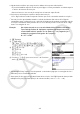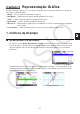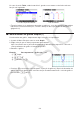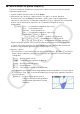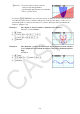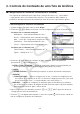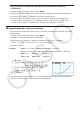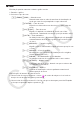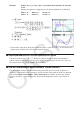User Manual
Table Of Contents
- Índice
- Familiarização com a Calculadora — Leia Isto Primeiro!
- Capítulo 1 Operações Básicas
- Capítulo 2 Cálculos Manuais
- 1. Cálculos Básicos
- 2. Funções Especiais
- 3. Especificação da Unidade Angular e do Formato de Visualização
- 4. Cálculos com Funções
- 5. Cálculos Numéricos
- 6. Cálculos com Números Complexos
- 7. Cálculos Binários, Octais, Decimais e Hexadecimais com Números Inteiros
- 8. Cálculos com Matrizes
- 9. Cálculos de Vetores
- 10. Cálculos de Conversão Métrica
- Capítulo 3 Função de Lista
- Capítulo 4 Cálculos de Equações
- Capítulo 5 Representação Gráfica
- 1. Gráficos de Exemplo
- 2. Controle do Conteúdo de uma Tela de Gráficos
- 3. Desenho de um Gráfico
- 4. Como Salvar e Recuperar o Conteúdo da Tela de Gráficos
- 5. Desenho de Dois Gráficos na Mesm Tela
- 6. Representação Gráfica Manual
- 7. Uso de Tabelas
- 8. Modificação de um Gráfico
- 9. Representação de Gráficos Dinâmicos
- 10. Representação Gráfica de uma Fórmula de Recursão
- 11. Representação Gráfica de uma Seção Cônica
- 12. Como Inserir Pontos, Linhas e Texto na Tela de Gráficos (Esboço)
- 13. Análise de Funções
- Capítulo 6 Cálculos e Gráficos Estatísticos
- 1. Antes de Realizar Cálculos Estatísticos
- 2. Cálculos e Gráficos de Dados Estatísticos de Variável Simples
- 3. Cálculos e Gráficos de Dados Estatísticos de Variáveis Binárias (Ajuste de Curvas)
- 4. Realização de Cálculos Estatísticos
- 5. Testes
- 6. Intervalo de Confiança
- 7. Distribuição
- 8. Termos de Entrada e Saída dos Testes, Intervalo de Confiança e Distribuição
- 9. Fórmula Estatística
- Capítulo 7 Cálculos Financeiros
- 1. Antes de Realizar Cálculos Financeiros
- 2. Juros Simples
- 3. Juros Compostos
- 4. Fluxo de Caixa (Avaliação de Investimento)
- 5. Amortização
- 6. Conversão de Taxa de Juros
- 7. Custo, Preço de Venda, Margem de Lucro
- 8. Cálculos de Dias/Datas
- 9. Depreciação
- 10. Cálculos de Obrigações
- 11. Cálculos Financeiros Usando Funções
- Capítulo 8 Programação
- 1. Passos Básicos de Programação
- 2. Teclas de Função do Modo Program
- 3. Edição do Conteúdo dos Programas
- 4. Gerenciamento de Arquivos
- 5. Referência de Comandos
- 6. Uso das Funções da Calculadora em Programas
- 7. Lista de Comandos do Modo Program
- 8. Tabela de Conversão de Comandos de Funções Especiais da Calculadora Científica CASIO <=> Texto
- 9. Biblioteca de Programas
- Capítulo 9 Planilha de Cálculo
- Capítulo 10 eActivity
- Capítulo 11 Gestor de Memória
- Capítulo 12 Gestor de Sistema
- Capítulo 13 Comunicação de Dados
- Capítulo 14 Geometria
- Capítulo 15 Picture Plot
- Capítulo 16 Função 3D Graph
- Capítulo 17 Python (somente fx-CG50, fx-CG50 AU)
- Capítulo 18 Distribuição (somente fx-CG50, fx-CG50 AU)
- Apêndice
- Modos de Exame
- E-CON4 Application (English)
- 1. E-CON4 Mode Overview
- 2. Sampling Screen
- 3. Auto Sensor Detection (CLAB Only)
- 4. Selecting a Sensor
- 5. Configuring the Sampling Setup
- 6. Performing Auto Sensor Calibration and Zero Adjustment
- 7. Using a Custom Probe
- 8. Using Setup Memory
- 9. Starting a Sampling Operation
- 10. Using Sample Data Memory
- 11. Using the Graph Analysis Tools to Graph Data
- 12. Graph Analysis Tool Graph Screen Operations
- 13. Calling E-CON4 Functions from an eActivity
5-6
u Precauções com os Ajustes da Janela de Visualização
• Atribuir zero a T
θ
ptch gera um erro.
• Eventuais atribuições impróprias (valor fora do intervalo, sinal negativo sem valor etc.)
gera um erro.
• Quando T
θ
max é menor do que T
θ
min, T
θ
ptch fica negativo.
• É possível atribuir expressões (como, por exemplo, 2 π ) como parâmetros da janela de
visualização.
• Quando a definição da janela de visualização produz um eixo que não cabe na tela, a
escala do eixo é indicada na margem da tela, o mais perto possível da origem.
• A modificação das configurações da janela de visualização limpa o gráfico exibido na tela
e o substitui apenas pelos novos eixos.
• A modificação do valor de Xmin ou Xmax faz com que o valor de Xdot seja ajustado
automaticamente. A modificação do valor de Xdot faz com que o valor de Xmax seja
ajustado automaticamente.
• Uma coordenada polar (
r =) ou gráfico paramétrico aparecerá bruto, caso as definições
da janela de visualização façam com que o valor T
θ
ptch fique muito grande devido ao
diferencial entre as definições de T
θ
min e T
θ
max. Caso as configurações escolhidas
deixem o valor de T
θ
ptch muito pequeno em relação à diferença das configurações de
T
θ
min e T
θ
max, por outro lado, o gráfico demorará mais para ser desenhado.
• Os intervalos de para os parâmetros da tela de visualização são:
–9,999999999
× 10
97
a 9,999999999 × 10
97
k Memória da Janela de Visualização (V-Window)
É possível armazenar até seis ajustes na memória da janela de visualização, que podem ser
recuperados quando necessário.
u Para armazenar as definições da janela de visualização
1. A partir do Menu Principal, entre no modo Graph .
2. Pressione !3(V-WIN) para exibir a tela de configuração da janela de visualização e
informe os valores desejados.
3. Pressione 4(V-MEM) 1(STORE) para exibir a janela pop-up.
4. Pressione uma tecla numérica para escolher em qual memória da janela de visualização
se deseja salvar as definições e, em seguida, pressione w. Pressione bw para
armazenar as configurações na Memória 1 da janela de visualização (V-Win1).